万圣节再次降临在我们身上。与困扰万圣节主题相比,一年当中有什么更好的时间来学习如何恐吓您的PC?忘记南瓜味的拿铁咖啡,亡灵节庆祝活动和成群的(不死族!)儿童袭击您的宅基地。 Windows令人惊讶地可定制。我们向您展示它的完成方式,包括您可以使用的主题。
选择Windows主题包
在将桌面变成所需的噩梦体验之前,您需要找到一个Windows主题包。在本教程中,我们将使用免费的Windows Trick或Treat主题,但是这种方法也几乎可以在您偶然遇到的所有其他Windows主题包中使用。
但是,请记住检查兼容性以避免大多数主题失望软件包当前仅适用于:
如果“捣蛋"主题是太温和了,以至于您看不到它,请务必查看Windows提供的其他万圣节主题,其中包括各种不同的壁纸,航空改装和少量新声音。为了安全起见,我们从Windows下载中心选择了主题,其中有大量Windows验证主题等待着您。
怪异的秋天提供了一个传统的万圣节主题:蝙蝠,幽灵般的树林和南瓜,尽管在这个背包中,雾蒙蒙的,荒凉的桥是个人最喜欢的东西:

恐惧的门票比我们的选择和上一个条目更暗,但这对于我们当中真正的恐怖粉丝来说是完美的:

万圣节主题来自外部来源,老实说,它提供了最弱的视觉效果。但是,它确实可以使用“万圣节"主题音乐和一些狼how声来赎回自己,因此值得一看:

许多外部主题网站也提供主题,但是我们从潜在的未知来源进行下载和安装时,请务必谨慎-您不希望在桌面中潜伏任何真正的gremlins!
选择并下载
现在,真正有趣的部分–更改Windows主题。幸运的是,Microsoft不想让我们扎根于操作系统的深处,因此使我们随时随地更改主题变得非常容易。
首先,我们需要下载主题:<

您需要单击“下载主题"按钮。 “不给糖就捣蛋"主题的下载量很小,只有1.66MB,因此只需要一点时间。接下来,我们需要找到我们的Windows主题包文件。现在,根据您使用的Internet浏览器(在本示例中使用的是Chrome),您可以右键单击通知栏以打开上下文菜单,如下所示:
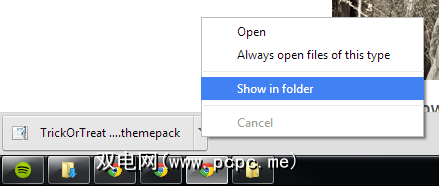
安装主题
选择“打开"将立即执行文件。如果您安装了正确版本的Windows(请参阅选择Windows主题包),它将立即安装主题并更新您的桌面。选择“在文件夹中显示"将打开您的下载文件夹,您可以在其中访问文件。进入下载文件夹后,您可以双击Trick or Treat主题包:
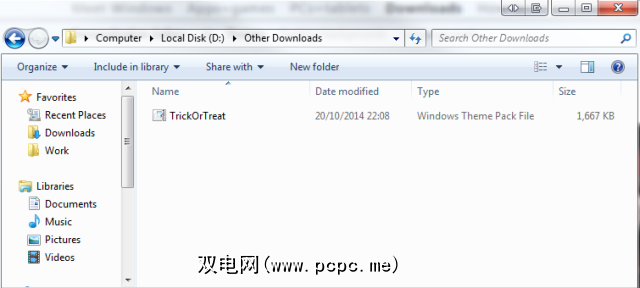
将安装您的主题,将您的桌面变成带有南瓜和猫头鹰,僵尸和空灵剧院的令人愉快的万圣节主题事件服务员,具体取决于您的主题选择。如果您已按照本教程进行操作,则您的桌面现在应如下所示:
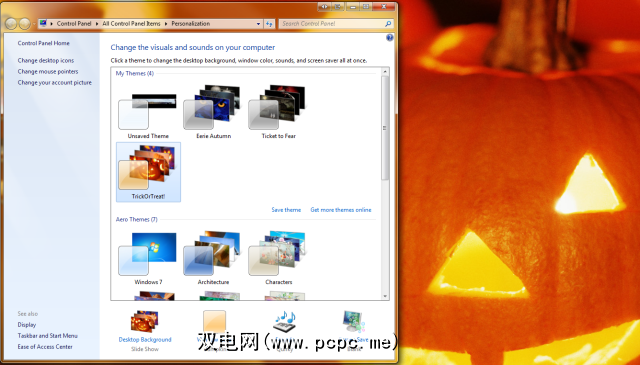
主题已自动更改了桌面背景,窗口颜色和声音的个性化设置。如果您安装了其他Windows主题包,则可以通过“控制面板"中的“个性化"窗口或右键单击桌面以访问上下文菜单来访问它们。
非Windows验证的安装
现在,我们在前面提到,在经过验证的Windows产品之外访问下载内容时应格外小心。您应该这样做,但这并不意味着您不应该再寻找其他万圣节主题。
此万圣节皮肤包是完全的皮肤转换–也就是说,在安装时,该主题完全改变了整个Windows生态系统:您的任务栏,“开始"菜单,窗口颜色,声音,指针等。这里有几个主要差异供您考虑:
如果您希望在任何时候卸载,请直接访问:
控制面板\所有控制面板项目\程序和功能
找到具有相应版本的“ SkinPack Halloween",选择所有选项,然后单击卸载:
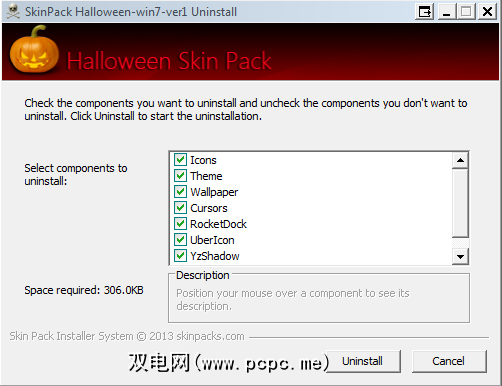
您的操作系统应重新启动到您使用的上一个主题–对我来说,这意味着要增加南瓜!
所有怪异的声音
也许修改Windows主题的最好部分就是声音。我们的示例主题包“捣蛋"附带了12种新的声音,您可以通过个性化面板访问这些声音,您可以在以下屏幕截图中看到:
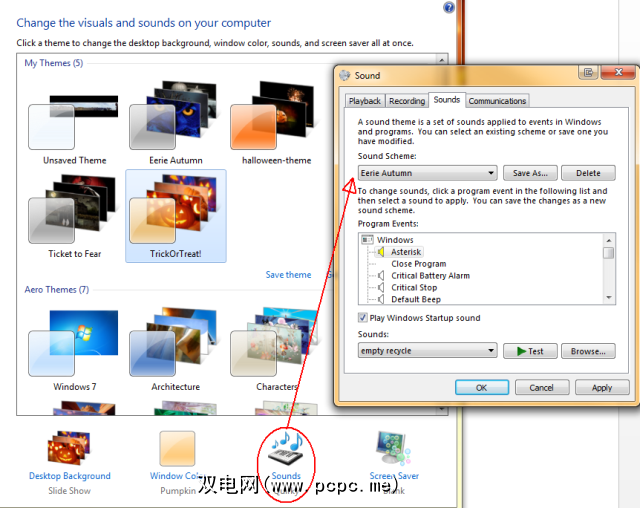
为“捣蛋"主题安装的声音称为“然后您可以在声音属性窗口底部的下拉菜单中循环浏览整个范围。此收藏集中的个人收藏:
与我们链接的其他主题一起玩,因为它们都带有自定义声音集,旨在更改我们习惯的几种Windows核心声音。对于未经验证的Windows主题包也可以这样说。
在使用完计算机后,请使用令人讨厌的万圣节DIY房屋装饰品将其进一步升级。
标签:








